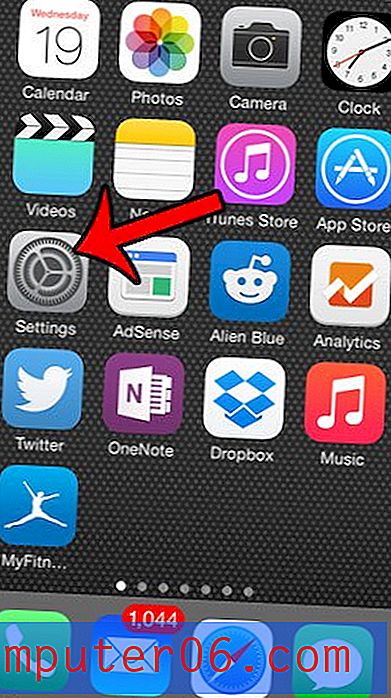Jak uzasadnić tekst w programie Excel 2010
Podczas gdy Microsoft Excel 2010 jest najbardziej przydatny jako środek do przechowywania, organizowania i porównywania danych, w końcu będziesz musiał umieścić część swoich danych w formacie, który będzie czytelny dla ludzi. Niestety niektóre z domyślnych ustawień programu Excel mogą mieć wyrównany tekst na odpowiednich bokach komórek (na przykład lewa komórka, która jest wyrównana do prawej strony, a prawa komórka, która jest wyrównana do lewej strony). Rozpoznanie, gdzie kończą się informacje z jednej komórki, a informacje z innej komórki może być trudne, więc musisz uzasadnić swoje dane w jej komórce. Wyrównanie tekstu lub liczb zmusi dane do lokalizacji w wybranej komórce. Dane mogą być wyrównane w poziomie do lewej, środkowej lub prawej strony, a dane do góry, do środka lub do dołu. Na koniec dostępna jest również opcja Zawijaj tekst, a także opcje Wyrównanie w poziomie i w pionie, których możesz użyć, jeśli masz ciąg tekstu, który jest zbyt duży dla jego bieżącej komórki. Kontynuuj czytanie, aby dowiedzieć się, jak uzasadnić tekst w programie Excel 2010.
Jak wyrównać tekst lub liczby w pionie lub w poziomie w programie Excel 2010
Możesz dyktować lokalizację w komórce prawie każdego rodzaju danych, które możesz umieścić w tej komórce. Jest to pomocne w prezentowaniu danych, które są łatwiejsze do odczytania, ponieważ mogą one oddzielić dane, które w innym przypadku mogłyby się skupić w ustawieniach domyślnych.
1. Otwórz plik Excel zawierający dane, które chcesz uzasadnić.
2. Kliknij komórkę, wiersz lub kolumnę, którą chcesz uzasadnić. Jeśli chcesz uzasadnić wszystkie wartości w wierszu lub kolumnie, możesz kliknąć nagłówek wiersza lub nagłówek kolumny odpowiednio po lewej lub u góry okna.
3. Kliknij kartę Narzędzia główne w górnej części okna.

4. Kliknij ustawienie justowania poziomego w sekcji Wyrównanie wstążki, którą chcesz zastosować do wybranej komórki.
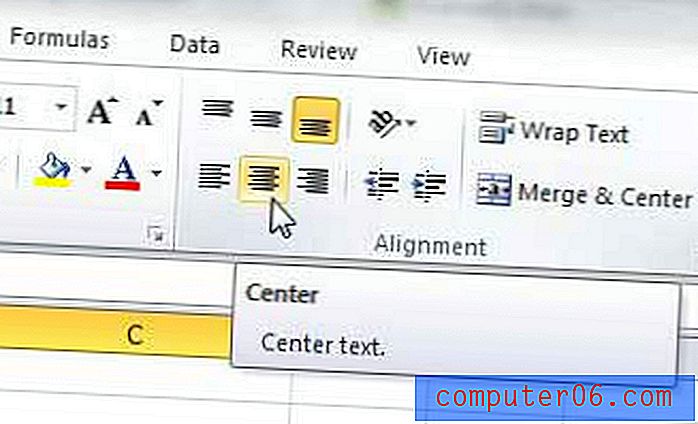
5. Kliknij ustawienie justowania pionowego w sekcji Wyrównanie wstążki, którą chcesz zastosować do wybranej komórki.
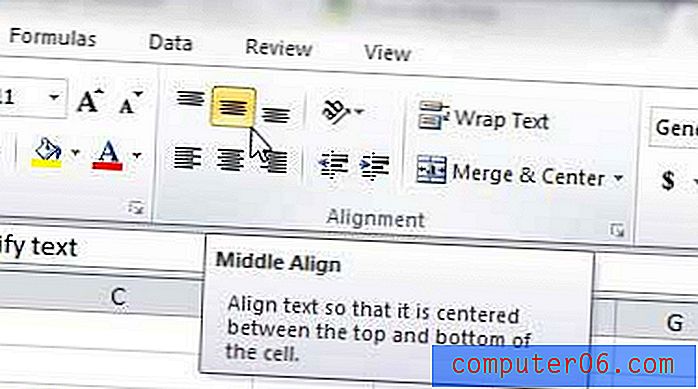
Poniższy obraz przedstawia przykład tekstu i liczb, które zostały wyrównane w poziomie i w pionie. Gdy komórka jest wystarczająco duża, powinieneś być w stanie uzasadnić wartość komórki, aby umieścić ją w pożądanym miejscu.
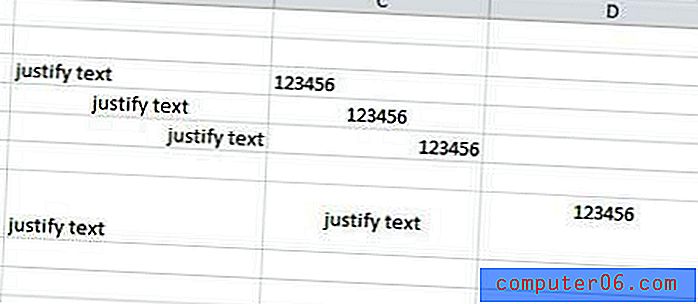
Domyślne ustawienia rozmiarów komórek prawdopodobnie utrudnią zauważenie różnic w justowaniu pionowym. Można jednak wyraźniej dopasować ustawienia pionowe, zwiększając rząd. Kliknij dolną linię podziału nagłówka wiersza i przeciągnij go w dół, aby zwiększyć wysokość wiersza. Możesz użyć tych samych instrukcji z właściwą linią podziału nagłówka kolumny, aby poszerzyć kolumny.
Wyjustuj tekst, który przepełnia się z jednej komórki w programie Excel 2010
Niektórzy ludzie mogą argumentować, że powyższe instrukcje mają na celu wyrównanie informacji w komórce i nie byłyby w błędzie. Jednak z mojego doświadczenia zauważyłem, że wiele osób używa zamiennie terminów „Usprawiedź” i „Wyrównaj”. Jeśli chcesz użyć opcji Justowanie w programie Excel 2010, możesz wykonać rodzaj justowania, klikając przycisk Zawijaj tekst w sekcji Wyrównanie wstążki Narzędzia główne.
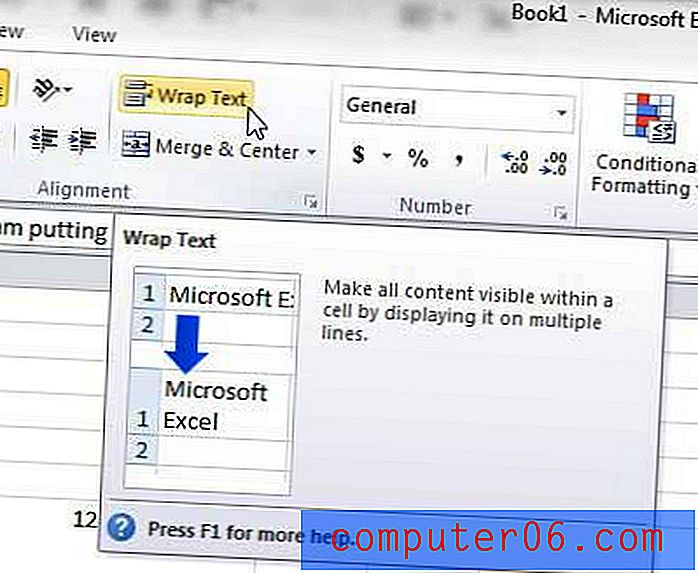
Spowoduje to dostosowanie tekstu w komórce, tak aby cały tekst był wyświetlany w komórce, bez rozlewania się na inne komórki.
Możesz także wybrać wyrównanie komórki w pionie lub poziomie, klikając komórkę prawym przyciskiem myszy, klikając polecenie Formatuj komórki, a następnie klikając menu rozwijane w obszarze Poziomo lub Pionowo i wybierając opcję Justuj .
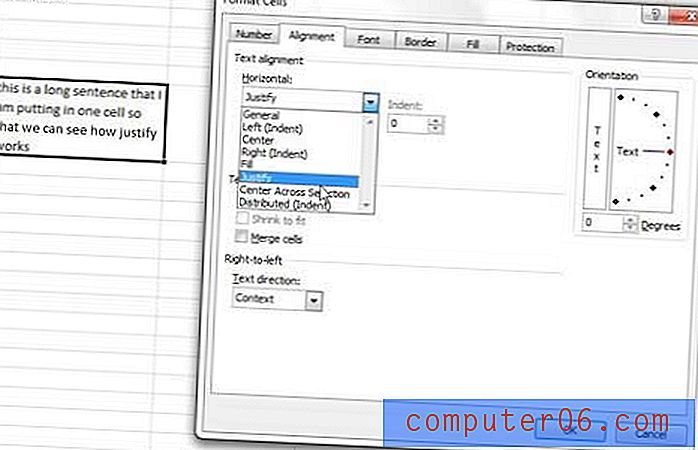
Korzystając z kombinacji wszystkich narzędzi wymienionych w tym artykule, można osiągnąć pożądane efekty justowania w programie Excel 2010.